Debe haber visto esos códigos de cupón de un solo uso que recibimos cada vez que descargamos o usamos un sitio web de comercio electrónico por primera vez. Esos tipos de códigos de cupón pierden su validez después del primer uso.
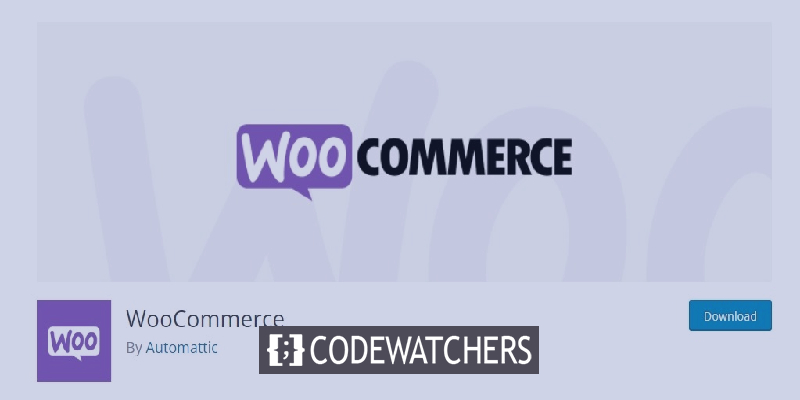
Estos tipos de códigos de cupón de una sola vez empujan al visitante a obtener el beneficio que se ofrece y realizar una compra en su sitio web. Los códigos de cupón son una excelente manera de promocionar su tienda en línea, reducir el desperdicio de productos y aumentar las ventas totales. La posibilidad de uso indebido se reduce mediante el uso de vales únicos. En este tutorial, entenderemos cómo crear códigos de cupón únicos en Woocommerce.
¿Por qué debería crear códigos de cupón únicos ??
Los cupones son una excelente estrategia para aumentar las ventas y publicitar su empresa en línea. Son uno de los mejores métodos para recompensar a un consumidor que se une a su lista de correo electrónico, realiza la primera compra o escribe una reseña del producto al reducir el abandono del carrito de compras.
Algunos clientes, por otro lado, pueden utilizar cupones de usos múltiples varias veces sin pagar el precio total. Es por eso que limitar quién puede usar un cupón y cuántas veces puede usarlo es una buena idea.
Create Amazing Websites
Con el mejor generador de páginas gratuito Elementor
Empezar ahoraCómo crear cupones personalizados únicos
El complemento de cupones avanzados para WooCommerce es el complemento de código de cupón de WooCommerce más efectivo disponible. Advanced Coupons Premium incluye más funciones, incluida la opción de restablecer un cupón después de que haya pasado un cierto período de tiempo.
Para comenzar, asegúrese de instalar y activar el complemento Cupones avanzados en su WordPress, y luego en su tablero de WordPress, vaya a Marketing y luego Cupones.
Para crear un nuevo cupón, vaya a la sección Agregar cupón y haga clic en el botón 'Agregar cupón'.
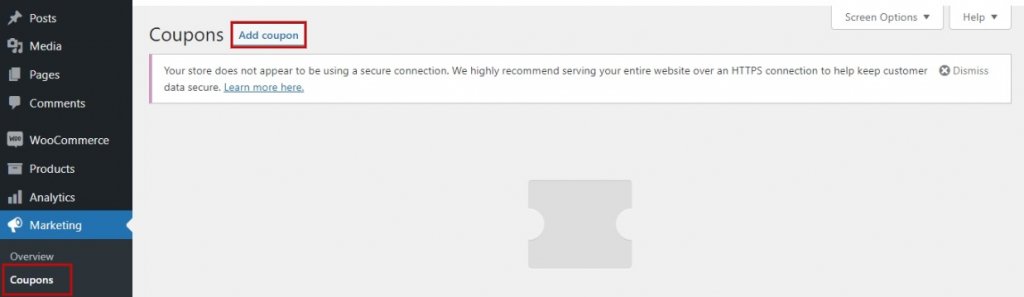
En la parte superior de la pantalla, se le pedirá que ingrese el código de descuento que desea usar. Al presionar la opción Generar código de cupón , también puede generar un código automáticamente.
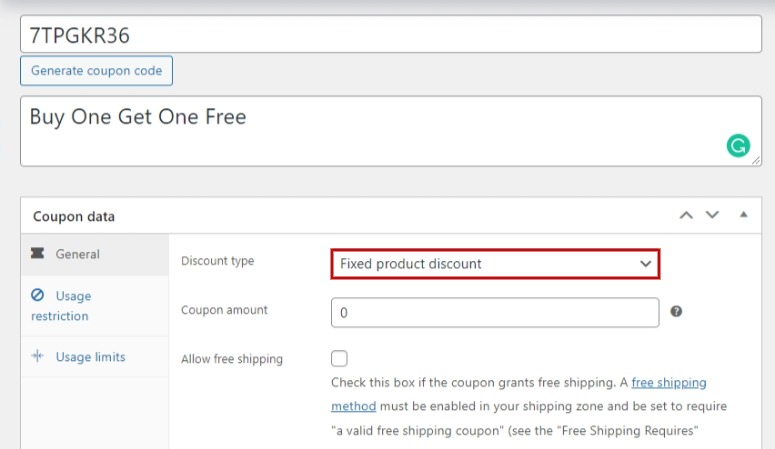
El siguiente paso es elegir qué tipo de cupón quieres hacer. Debe decidir el tipo de descuento y el monto del descuento. La entrega gratuita y la fecha de vencimiento del cupón también están disponibles.
Después de eso, puede establecer restricciones sobre quién puede usar el cupón y cuántas veces pueden usarlo. Veremos tres enfoques alternativos:
1. Hacer un código de cupón de un solo uso
Esta es la estrategia más efectiva para limitar el cupón a un solo uso por usuario o un cierto número de usos en total. Mientras todavía está en la pantalla Agregar nuevo cupón , vaya al área de datos del cupón y luego al botón de limitaciones de uso .
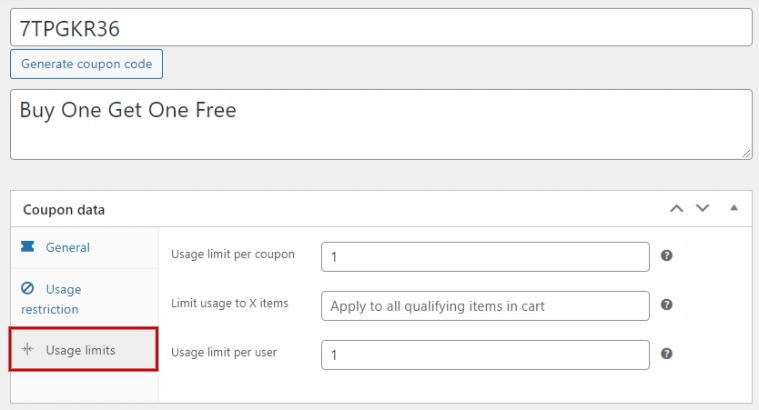
En la sección Límite de uso por usuario , ahora debe poner 1. Esto garantiza que cualquier consumidor que reciba un código de promoción solo podrá usarlo una vez. En la opción Límite de uso por cupón , puede establecer la cantidad de veces que todos los usuarios pueden usar ese cupón en particular.
Por ejemplo, coloca 100 en la opción Límite de uso por cupón y 1 en la opción Límite de uso por usuario . Habilitará el cupón para los primeros cien usuarios que utilicen el cupón.
2. Hacer un cupón personalizado
Este enfoque le permite adaptar un descuento para que solo lo puedan utilizar clientes específicos. Todavía debería estar en la página donde puede agregar un nuevo cupón . La pestaña Restricción de uso se encuentra en la sección Datos del cupón . Ahora debe desplazarse hacia abajo hasta el cuadro Correos electrónicos permitidos .
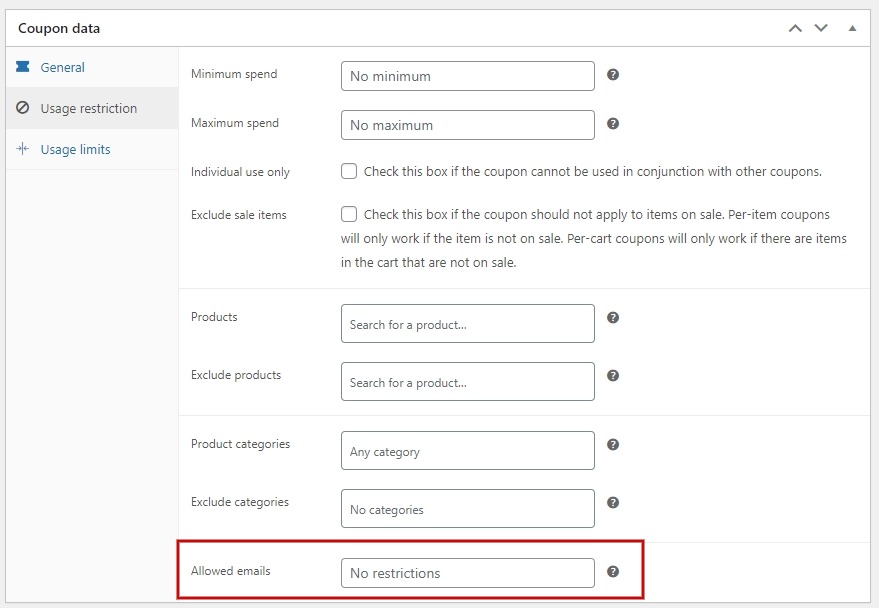
Puede ingresar una sola dirección de correo electrónico o varias separadas por comas en este campo. El cupón solo será válido para esos clientes.
Estos clientes, por otro lado, podrán usar el bono muchas veces. Si también desea realizar un descuento único y personalizado, comience ingresando 1 en el campo Límite de uso por usuario y luego las direcciones de correo electrónico de los clientes que podrán usarlo.
Hacer un cupón basado en roles
Esta solución solo permite que los clientes con un determinado rol de usuario de WordPress utilicen el descuento. Verifique la parte 'Datos del cupón' en la página 'Agregar nuevo cupón', luego seleccione la pestaña 'Restricciones de roles' . Ahora puede activar los límites de roles marcando la casilla y luego seleccionando uno o más roles de usuario. Cuando seleccione dentro del cuadro 'Funciones de usuario' , aparecerá una lista de funciones.
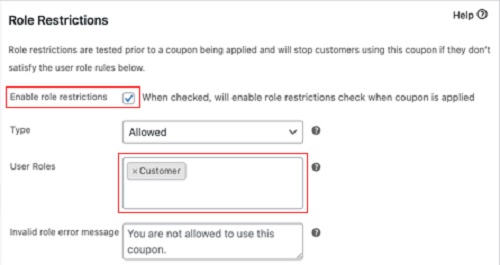
Personalice el 'Mensaje de error de rol no válido' para explicar por qué los usuarios con diferentes roles no pueden usar el código de cupón. Esta estrategia se puede aplicar de diversas formas. Puede, por ejemplo, definir el rol de usuario en 'Cliente' para que sus usuarios primero deban iniciar sesión antes de usar el código. Podrá mantener un registro preciso de sus clientes como resultado de esto.
Una vez que haya decidido qué método usar, en la esquina superior derecha de la página encontrará el botón de publicación. Después de una revisión rápida de todas las configuraciones, publique su cupón en el sitio web.
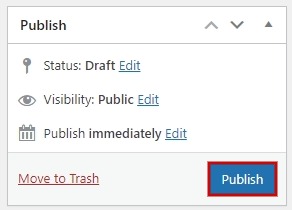
Así es como puedes crear cupones personalizados y únicos en Woocommerce. Eso es todo de nosotros para este tutorial, asegúrese de unirse a nosotros en nuestro Facebook y Twitter para mantenerse actualizado sobre nuestras publicaciones.




